Въпрос
Проблем: Как да коригирам BSOD SYSTEM_SERVICE_EXCEPTION (KS.SYS) на Windows?
Използвам лаптоп от няколко години и досега се придържах към Windows 8. Моят приятел ми препоръча да го надстроя до Windows 10, което намерих за страхотна идея. Въпреки това, актуализацията не работи за мен правилно. След това програми като Skype не работят, което води до син екран на смъртта с надпис SYSTEM_SERVICE_EXCEPTION (KS.SYS). Опитах корекции, за които се сещам, но нищо не проработи. Изглежда, че имам нужда от помощта на професионалисти. Имате ли идея? Ще съм благодарен на всяка помощ!
Решен отговор
SYSTEM_SERVICE_EXCEPTION (KS.SYS) е CSA библиотечен файл на ядрото на Windows, който е пряко свързан с видеокамера. Този вид грешка, по-специално, възниква при лаптопи с вградени уеб камери и системи на HP.[1]
SYSTEM_SERVICE_EXCEPTION (KS.SYS) се появи отдавна, но все още не е напълно решен. Въпреки че няма толкова много потребители, които имат този проблем, получихме няколко доклада, което е сигнал, че може да става все по-често поради промени в системата на Windows и случайни актуализации.[2]
По-голямата част от BSOD грешките, които излизат на бял свят в наши дни, са свързани с актуализации на Windows 10, но грешката SYSTEM_SERVICE_EXCEPTION (KS.SYS) не е от този вид. Обикновено той започва да се появява веднага след надграждане на Skype (в частност версия 6.14). По някаква причина актуализацията причинява несъвместимост между системата и драйверите на видеокамерата. За щастие е лесно да поправите тази грешка, като следвате инструкциите, дадени по-долу. 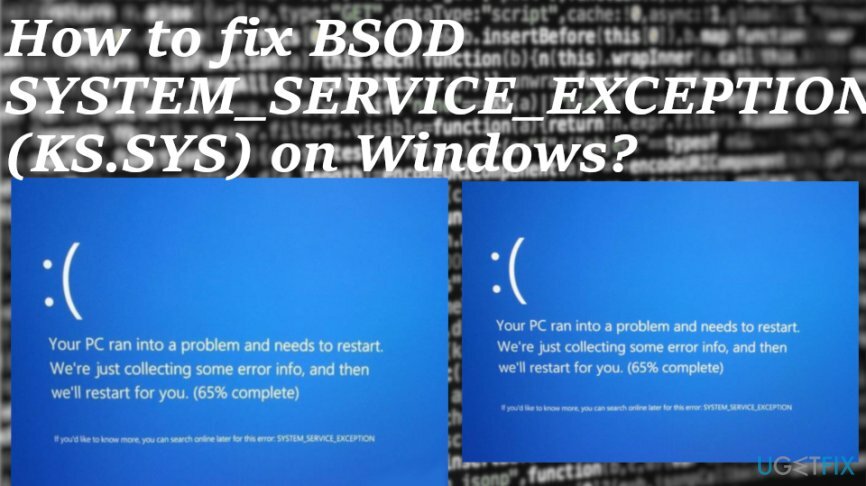
В повечето случаи тази грешка, свързана с KY.SYS, възниква, когато компютърът се рестартира и докато се опитва да използва конкретна функция. Грешка SYSTEM_SERVICE_EXCEPTION може да достави следните съобщения:
Открит е проблем и Windows е изключен, за да се предотврати повреда на вашия компютър. Изглежда, че проблемът е причинен от следния файл: Ks.sys.
🙁 Компютърът ви срещна проблем и трябва да се рестартира. Просто събираме малко информация и след това ще рестартираме вместо вас. Ако искате да научите повече, можете да потърсите онлайн по-късно за тази грешка: ks.sys.
СТОП 0x0000000A: IRQL_NOT_LESS_EQUAL – ks.sys
Възможни корекции на грешки SYSTEM_SERVICE_EXCEPTION (KS.SYS).
За да поправите повредена система, трябва да закупите лицензираната версия на Reimage Reimage.
Важно е да споменем, че файлът SYSTEM_SERVICE_EXCEPTION (KS.SYS) не може да бъде изтрит или променен, тъй като е един от системните компоненти на Window.
Много често системни грешки като BSOD SYSTEM_SERVICE_EXCEPTION (KS.SYS) показват, че вашата система се нуждае от оптимизация. Възможно е да има някои проблеми с регистрите, стартирането, кеша и дори повредените или заразени файлове.[3] Следователно първото нещо, което трябва да опитате, е да инсталирате професионален инструмент за оптимизация и да го стартирате. Силно препоръчваме да използвате ReimageMac пералня X9.
Върнете предишната версия на Skype
За да поправите повредена система, трябва да закупите лицензираната версия на Reimage Reimage.
Както вече споменахме, този BSOD може да се задейства от актуализация на Skype. Тогава се разбира, че връщането към предишната версия на Skype може да помогне за коригиране на грешка SYSTEM_SERVICE_EXCEPTION (KS.SYS). За това трябва да:
- Щракнете върху Започнете бутон (долен ляв ъгъл) – Контролен панел – Добавяне/Премахване на програми (Windows 7, XP).
- Щракнете с десния бутон върху икона на Windows (долен ляв ъгъл) – Контролен панел – Деинсталиране на програма под Програми (Windows 8/10).
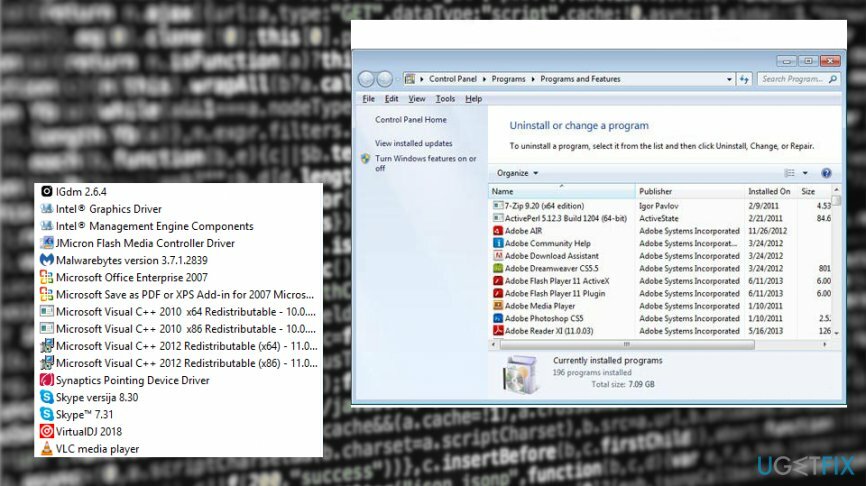
- Намерете версията на Skype, която използвате в момента, щракнете върху нея и изберете Деинсталиране.
- Рестартирайте устройството.
- Надяваме се, че си спомняте каква беше предишната версия на Skype (вероятно Skype 6.14). Ако го направите, потърсете изтеглянето му в Интернет. Уверете се, че го изтегляте от надежден източник и проверете дали не е в комплект с друг софтуер на трети страни.
Активирайте генеричния драйвер за уеб камера на HP
За да поправите повредена система, трябва да закупите лицензираната версия на Reimage Reimage.
Ако ядрото на SYSTEM_SERVICE_EXCEPTION (KS.SYS) BSOD са устройствата за уеб камера на HP, тогава препоръчваме да деинсталирате драйверите и да оставите системата да стартира автоматично общите.
- Щракнете върху Започнете, Тип Диспечер на устройства в полето за търсене и натиснете Въведете (Windows 7, XP).
- Щракнете с десния бутон върху икона на Windows (долния ляв ъгъл) и изберете Диспечер на устройства (Windows 8/10).
- намирам Изобразяване устройство в списъка и го разширете.
- Тук намерете Драйвери на устройства на HP, щракнете с десния бутон върху тях и изберете Деинсталиране.
- След това, рестартирайте устройството.
- Сега системата на Windows автоматично ще активира генеричните драйвери
Актуализирайте операционната система Windows
За да поправите повредена система, трябва да закупите лицензираната версия на Reimage Reimage.
- Отидете на Настройки, Актуализация и сигурност, Актуализация на Windows.
-
Провери за актуализации и оставете процеса да завърши чрез рестартиране, ако е необходимо
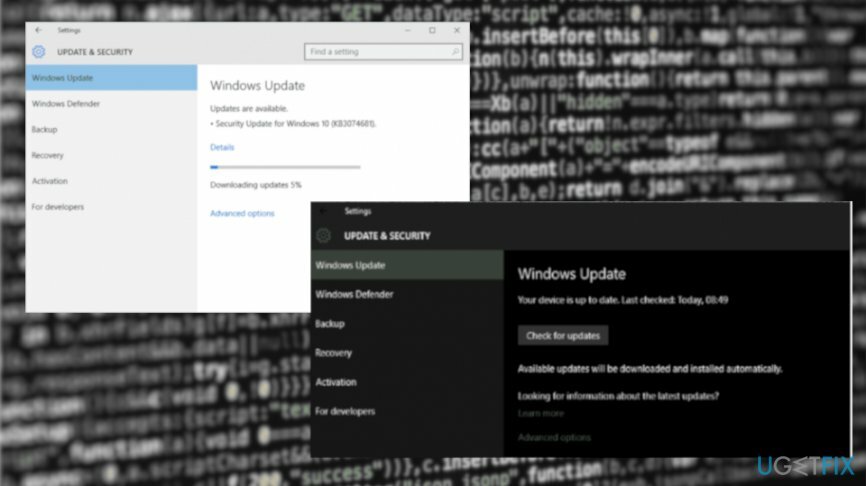
Актуализирайте общите драйвери, за да коригирате SYSTEM_SERVICE_EXCEPTION (KS.SYS) BSOD грешка
За да поправите повредена система, трябва да закупите лицензираната версия на Reimage Reimage.
- Навигирайте до Контролен панел – Хардуер и звук, Диспечер на устройства
- Щракнете върху Звук, видео и контролери и Кликнете с десния бутон
- След това изберете Актуализиране на софтуера за драйвери
- Изберете всяка уеб камера, която имате и след това Актуализация
- Рестартирайте, за да запазите всички промени.
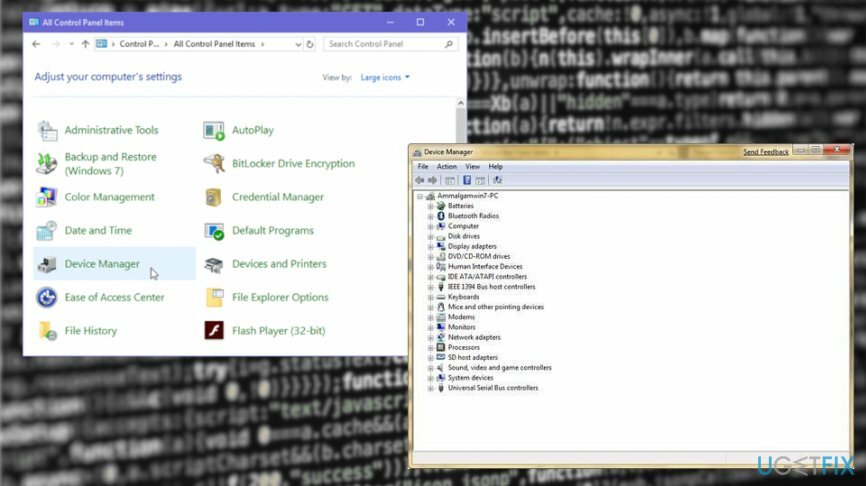
Поправете грешките си автоматично
Екипът на ugetfix.com се опитва да направи всичко възможно, за да помогне на потребителите да намерят най-добрите решения за отстраняване на грешките си. Ако не искате да се борите с техники за ръчен ремонт, моля, използвайте автоматичния софтуер. Всички препоръчани продукти са тествани и одобрени от нашите професионалисти. Инструментите, които можете да използвате, за да коригирате грешката си, са изброени по-долу:
Оферта
направи го сега!
Изтеглете корекцияЩастие
Гаранция
направи го сега!
Изтеглете корекцияЩастие
Гаранция
Ако не сте успели да поправите грешката си с помощта на Reimage, свържете се с нашия екип за поддръжка за помощ. Моля, уведомете ни всички подробности, които смятате, че трябва да знаем за вашия проблем.
Този патентован процес на поправка използва база данни от 25 милиона компоненти, които могат да заменят всеки повреден или липсващ файл на компютъра на потребителя.
За да поправите повредена система, трябва да закупите лицензираната версия на Reimage инструмент за премахване на зловреден софтуер.

За да останете напълно анонимни и да предотвратите ISP и правителство от шпиониране върху вас, трябва да наемете Частен интернет достъп VPN. Това ще ви позволи да се свържете с интернет, докато сте напълно анонимни, като криптира цялата информация, предотвратява тракери, реклами, както и злонамерено съдържание. Най-важното е, че ще спрете незаконните дейности по наблюдение, които НСА и други правителствени институции извършват зад гърба ви.
Непредвидени обстоятелства могат да се случат по всяко време, докато използвате компютъра: той може да се изключи поради прекъсване на захранването, а Син екран на смъртта (BSoD) може да възникне или произволни актуализации на Windows могат да се случи на машината, когато сте напуснали за няколко минути. В резултат на това вашата училищна работа, важни документи и други данни може да бъдат загубени. Да се възстановявам се изгубени файлове, можете да използвате Професионално възстановяване на данни – той търси в копия на файлове, които все още са налични на вашия твърд диск, и ги извлича бързо.